
こんにちは、うにです!
以前の記事で、無料ソフト「My Sweet Home 3D」を用いて2Dの住宅間取り図から3Dの間取りモデルを作成してみました。
今回はこの記事のつづきになります。
・せっかく3D モデルにできたなら、実際に中を歩いてみたい!
・インテリアコーディネートのシミュレーションをしてみたい!
ということで本記事では、無料ソフト「My Sweet Home 3D」を活用して作成した3Dの間取りモデルを、VRChatにアップロードするまでの流れについてご紹介していきます。
という方の参考になりますと幸いです。


「My Sweet Home 3D」で自分の部屋の3Dモデルを作成する
前記事でこんな感じの3D間取りモデルを作成し、obj形式でエクスポートしました。
(実際の自分の部屋ではなく、フリー素材の間取り図をお借りして作成しています。)
インテリア類はunity側で配置したいので、この時点では「シンク」や「コンロ」など備え付けのアイテムだけを配置してあります。
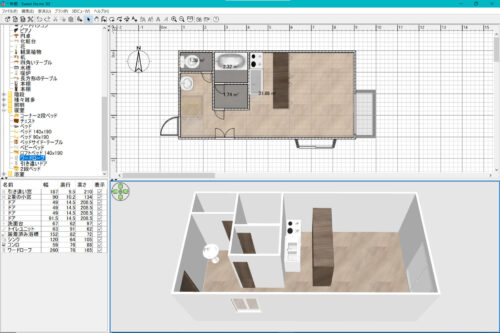
間取り図では違和感なかったけど、3Dにしてみたらキッチンめちゃ狭いですね、この部屋。
自分の部屋の3DモデルをVRChatにアップロード
自分の部屋の3Dモデルができたら、ここから
までを目標として進めていきます!
Unityの操作方法やVRChatのワールドアップロードの方法などは調べたらわかりやすい解説がたくさん出てきますので、本記事では省きます。
使用するVRゴーグルはこちら↓
これ一台でいろんなことができます!
VRChatワールド用のUnityプロジェクトを準備
Unity Hub、Unity、VRChat SDKなど必要な環境を揃え、
VRChatワールド作成用のUnityプロジェクトを新規作成します。
作った自分の部屋のobjモデルをUnityにインポート
作成したUnityプロジェクトを開き、自分の部屋の3Dモデル(.obj)をUnityにインポートします。
Unity画面の「Assets」に該当ファイルをドラッグ&ドロップすればOK。
これにより、作成した自分の部屋の3DモデルをUnity内で扱えるようになります。
画面はこんな感じ。
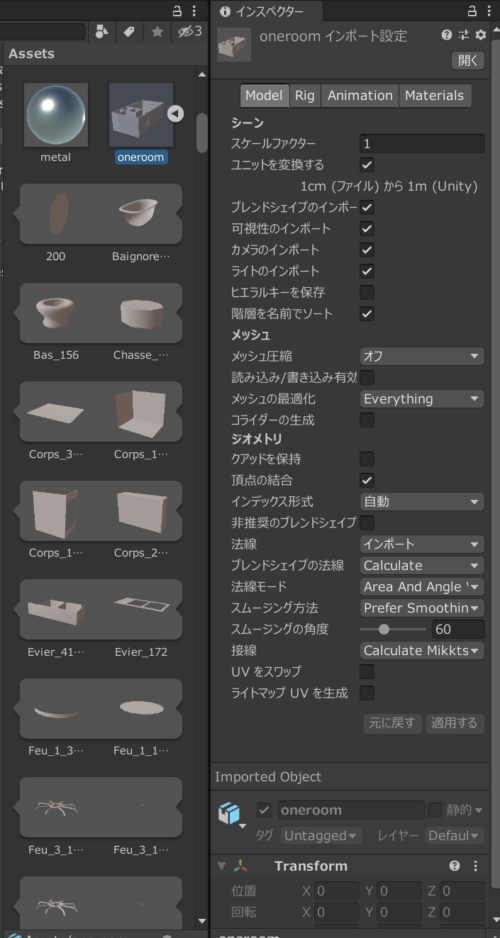

テクスチャ設定してたはずなのに、真っ白になっちゃった…
スケールの修正、マテリアルの貼り直し
OBJファイルをUnityにインポートする際、スケールが正しく設定されないことがあります。。
「Asset」からインポートした3D モデルをヒエラルキーに追加し、
・transformからスケールを適切に調整
・マテリアルの再設定
などをしておきます。
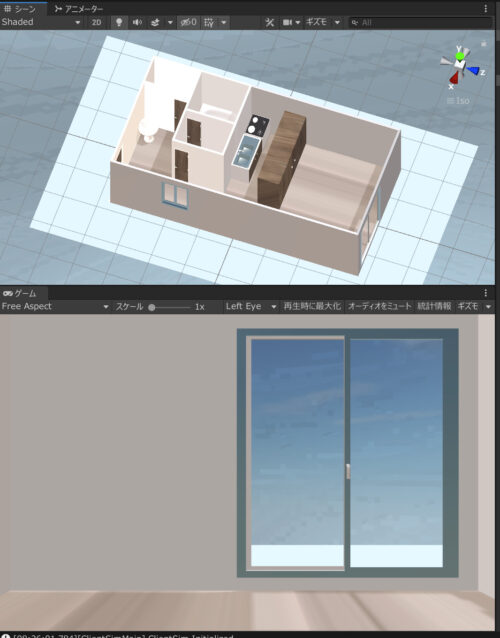
自分の部屋をVRChatにアップロードできる形に設定する
ヒエラルキーで自分の部屋の3Dモデルを扱えるようになったのはいいのですが、
このままではVRChatのワールドとしてはアップロードできません。
以下2点設定しておきましょう。
VRCWorldをリスポーン位置に配置
Assetsで「VRCWorld」を検索し、ヒエラルキーに「VRCWorld」を追加します。
この「VRCWorld」を配置した位置がリスポーン地点になりますので、部屋の中の良い感じの位置にくるように調整しておきましょう。
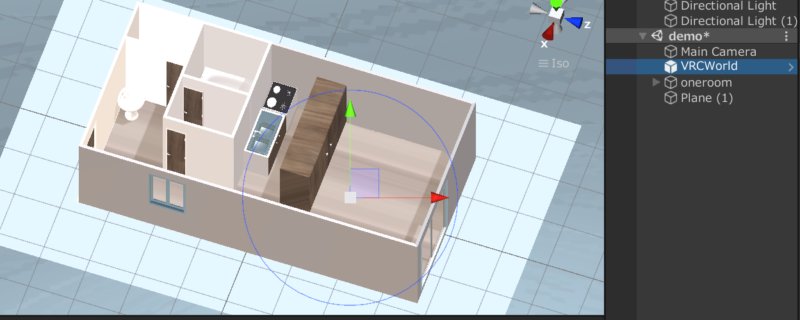
床にコライダーを作成
コライダーが設定されていないところは、オブジェクトがあるように見えてもすり抜けてしまいます。
最低限、床だけはコライダーを設定しておく必要があります。

これを忘れると、ワールドに入るやいなや無限落下してしまうことになります。。
ヒエラルキーから右クリック>3Dオブジェクト>平面でplaneのオブジェクトを追加します。
位置と大きさを合わせたら、インスペクション画面の「コンポーネントを追加」から「Mesh Collider」を追加。
これで床のコライダー設定はOKです。
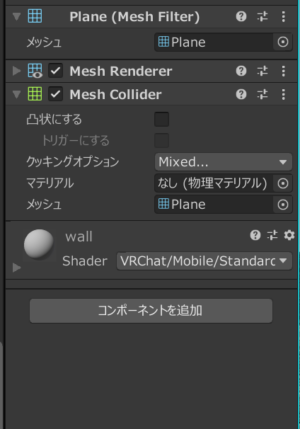
インテリアの配置
自分の部屋にインテリアやアクセサリ類を配置していきます。
一部のインテリアショップでは実際の製品の3Dモデルを無償提供されているので、そういったパーツを活用することでよりリアルなシミュレーションを行うことができます。
許可されている利用形態がそれぞれ定められているので、規約を読んで利用しましょう。

IKEA、ACTUSなどが3D モデルを提供されていますね!
今回はとってもかわいいBoConceptさんのコーディネートを再現してみます。
アクセサリ類はBOOTHでみつけたこちらの家具セットをお借りしました。
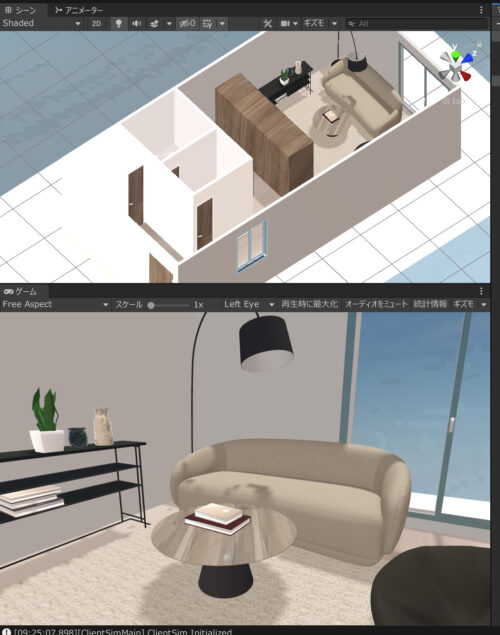
うーん、かわいい!
VRChatへアップロード
すべての設定が完了したら、ワールドをVRChatにアップロードします。
今回はQuest版VRChatでルームツアーをしたいので、ビルド設定はAndroidにしておきました。
メニューバー「VRChat SDK」から「Show Control Panel」を選択し、
一番下にある「Build & Publish for Android」をクリックします。
今回はパブリックに公開しないので、ラボにチェックを入れずにそのまま「Upload」したらOKです。
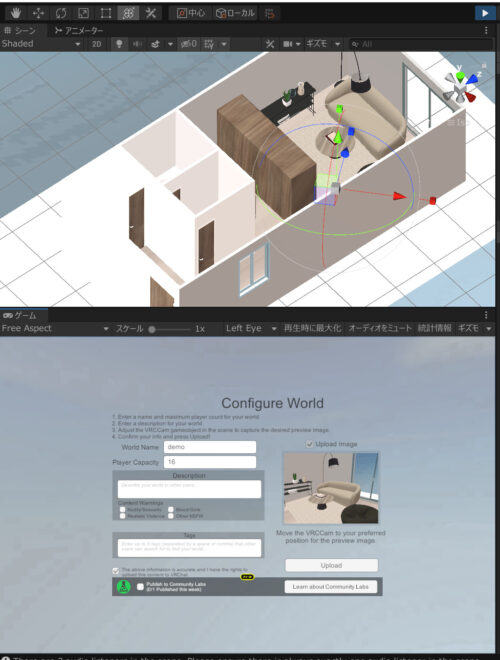
バーチャル空間に自分の部屋が完成!VRChatで歩いてみる
Meta Quest2からVRChatにログインして、アップロードした自分の部屋を確認してみましょう。

うんうん、良い感じ!空間の余り具合やインテリア同士のバランスがよくわかります。
キッチンはやっぱり狭すぎました。
今回はとにかくシンプルに実装を試してみましたが、
照明等を調整することでもっとリアルな雰囲気に近づけることができると思います。
まとめ
この記事では「Sweet Home 3D」での3D間取り作成に引き続き、VRChatに自分の部屋を再現するまでのプロセスをご紹介しました。
空間やサイズ感、雰囲気を高い再現度で確認できるのはVRならではの強み!
興味がある方はぜひチャレンジしてみられるといかがでしょうか?
この記事が新居の購入や引っ越し、リフォーム、模様替え等を考えておられる方の参考になりますとうれしいです。

最後までお読みいただき、ありがとうございました♪












